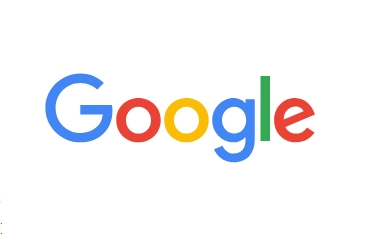类型:独立站平台
简介:一站式SaaS平台,全球化支持、自控能力强,提供3天免费试用,首月仅需$1。
在 Shopify 后台中,通过点击“文件”按钮来上传图片,然后选择要上传的图片。如果需要调整图片大小,可以在上传图片之前使用图片编辑器进行编辑。在编辑图片之前,建议先了解图片的纵横比如何影响它们在网站上的显示方式。
一、图片纵横比
图片的纵横比是指图片的宽度与高度的比例。例如,200px * 400px 的图片的纵横比为 1:2。150px * 450px 的图片的纵横比则为 1:3。图片可设置不同的大小,但仍然具有相同的纵横比。若要计算图片是否具有相同的纵横比,请将每张图片的宽度除以其高度,然后比较结果即可。
对特定类型的所有图片使用一致的纵横比可以呈现更好的并排显示效果,因为这些图片都将按相同的尺寸显示。例如,如果希望产品系列中的产品图片都按相同的尺寸显示,这些图片的纵横比则需要保持一致。
- 可以直接在 Shopify 应用中使用 Shopify 的产品相机以理想的宽高比拍摄产品的照片和视频;
- 可以使用图片编辑器来裁剪图片,使这些图片具有相同的纵横比。
二、打开图片编辑器
使用图片编辑器可以编辑产品图片,注意编辑富文本编辑器中的图片。
具体步骤:
- 在 Shopify 后台中,转至产品;
- 点击包含要编辑的图片的产品名称;
- 在媒体部分中,点击要编辑的产品图片。
三、裁剪图片
如果只想展示图片的一部分或者当需要更改图片的纵横比时,可以对图片进行裁剪以删除图片的一部分。
设置步骤:
1、点击【裁剪】;
2、框出要保留的图片区域:
- 如果想将图片裁剪成自定义大小,请单击任意多边形。可以单击并拖动突显区域的角来调整大小,或者在突显区域内单击并将它拖动到其他位置;
- 如果想使用与图片一样的纵横比来裁剪图片,请单击原始。可以单击并拖动突显区域的角来调整大小,或在突显区域内单击并将它拖动到其他位置。当调整大小时,它的纵横比将与原始图片的纵横比保持一致
- 如果想将图片剪裁为正方形,请点击正方形。可以点击并拖动正方形的角来调整大小,或者在正方形内点击并将它拖动到其他位置。当调整大小时,正方形的纵横比将保持不变。
3、点击【应用】以裁剪图片;
4、当在图片编辑器中完成编辑后,点击【保存】。
四、在图片上绘图
在使用过程中,可能需要在图片上绘制线条、突出显示图片的一部分或添加设计。设置步骤如下:
- 点击【绘图】;
- 选择一个颜色和一个画笔大小;
- 点击图片并在图片上拖动以进行绘制
- 点击【应用】以添加绘图;
- 当在图片编辑器中完成编辑后,点击【保存】。
使用橡皮擦可以删除全部或部分绘图,但是橡皮擦不会删除原始图片中的任何内容。
五、调整图片尺寸
通过调整图片尺寸可以改变图片的原始大小。设置步骤如下:
- 点击【调整大小】;
- 为图片输入新的宽度。高度会自动更新以保持相同的纵横比。如果想在不保持相同纵横比的情况下调整图片大小,请禁用锁定纵横比。在不禁用锁定纵横比的情况下调整图片大小会导致图片失真;
- 点击【应用】以调整图片大小;
- 当在图片编辑器中完成编辑后,点击【保存】。
注意:调整图片大小会更改其总大小,如果尝试通过调整图片大小来调整纵横比,则图片可能失真,建议改为将图片裁剪到要使用的纵横比。
六、更改图片方向
翻转或旋转图片可以更改其显示方向,还可以在其框架内倾斜图片。设置步骤如下:
1、点击【旋转】;
2、若要更改图片的方向,请执行以下操作:
- 点击【顺时针旋】转以转动图片;
- 点击【垂直翻转】或【水平翻转】按钮来翻转图片;
3、点击【应用】以更改图片的方向;
4、当在图片编辑器中完成编辑后,点击【保存】。